Xamarin での tvOS ページ コントロールの使用
Xamarin.tvOS アプリで一連のページまたは画像を表示することが必要な場合があります。 ページ コントロールは、ユーザーが最大ページ数のうちどのページを表示しているかを明確に示すために設計されました。 ページ コントロールでは、暗い楕円の形をした背景に対して一連のドットを表示します。 現在のページには塗りつぶされたドットが表示され、他のすべてのページは空のドットとして表示されます。 ページ コントロールでは、多すぎて背景領域に収まらない場合に、最も外側のドットをクリップします。
ユーザーのみにフィードバックを提供するように設計された非対話型要素のページ コントロール。 現在のページ番号 (ジェスチャやボタンなど) を変更するには、他のコントロールを追加する必要があります。
ページ コントロールを使用する場合、Apple には次の推奨事項があります。
- フル コレクションでのみ使用する - ページ コントロールは、1 つのコレクションに存在する複数のページを表示するために、全画面表示環境で最適に機能します。
- ページ数を制限する - ページ コントロールは 10 ページ以下、最大 20 ページに最適です。 20 ページを超える場合は、コレクション ビューを使用し、グリッドにページを表示することを検討してください。
ページ コントロールとストーリーボード
Xamarin.tvOS アプリでページ コントロールを操作する最も簡単な方法は、iOS Designer を使用してアプリの UI に追加することです。
重要
iOS Designer で TouchUpInside などのイベントを UI 要素 (UIButton など) に割り当てることは可能ですが、Apple TV にはタッチ スクリーンがなく、タッチ イベントもサポートしていないため、それが呼び出されることはありません。 tvOS ユーザー インターフェイス要素のイベント ハンドラーを作成するときは、常に Primary Action イベントを使用する必要があります。
ビュー コントローラー (例: ViewController.cs) ファイルを編集し、変更するページを処理するコードを追加します。 次に例を示します。
using System;
using Foundation;
using UIKit;
namespace MySingleView
{
public partial class ViewController : UIViewController
{
#region Computed Properties
public nint PageNumber { get; set; } = 0;
#endregion
#region Constructors
public ViewController (IntPtr handle) : base (handle)
{
}
#endregion
#region Override Methods
public override void ViewDidLoad ()
{
base.ViewDidLoad ();
// Initialize
PageView.Pages = 6;
ShowCat ();
}
public override void DidReceiveMemoryWarning ()
{
base.DidReceiveMemoryWarning ();
// Release any cached data, images, etc that aren't in use.
}
#endregion
#region Custom Actions
partial void NextCat (UIBarButtonItem sender) {
// Display next Cat
if (++PageNumber > 5) {
PageNumber = 5;
}
ShowCat();
}
partial void PreviousCat (UIBarButtonItem sender) {
// Display previous cat
if (--PageNumber < 0) {
PageNumber = 0;
}
ShowCat();
}
#endregion
#region Private Methods
private void ShowCat() {
// Adjust UI
PreviousButton.Enabled = (PageNumber > 0);
NextButton.Enabled = (PageNumber < 5);
PageView.CurrentPage = PageNumber;
// Display new cat
CatView.Image = UIImage.FromFile(string.Format("Cat{0:00}.jpg",PageNumber+1));
}
#endregion
}
}
ページ コントロールの 2 つのプロパティを詳しく見てみましょう。 最初に、ページの最大数を指定するには、次を使用します。
PageView.Pages = 6;
現在のページ番号を変更するには、次のコードを使用します。
PageView.CurrentPage = PageNumber;
CurrentPage プロパティは 0 から始まるため、最初のページは 0 になり、最後は 1 から最大ページ数を引いたものになります。
ストーリーボードの使用の詳細については、はじめての tvOS クイック スタート ガイドに関する記事を参照してください。
まとめ
この記事では、Xamarin.tvOS アプリ内でのページ コントロールの設計と使用について説明しました。


![[ウィジェット] タブ](page-controls-images/page03.png)

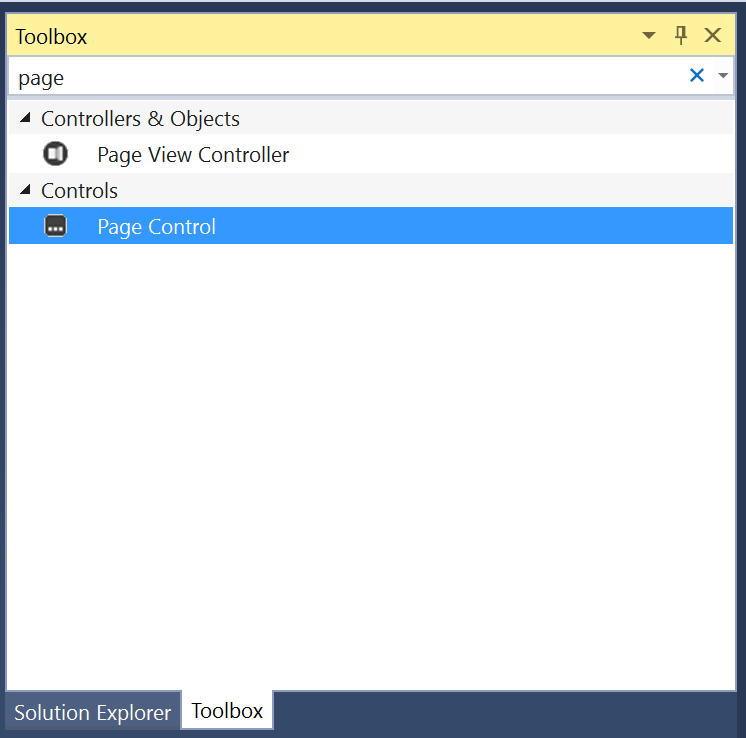
![[ウィジェット] タブ](page-controls-images/page03-vs.png)
